今日は、先日導入したWP to Twitterが上手く動作しなかったのでそれを修正した覚え書きです。
<ポイント>
・WP to Twitterの設定は、設定ページのインストラクションどおりに行う必要がある。
・重要な部分が英語で書かれている。
1.エラーメッセージ「WP to Twitter は Twitter への投稿に失敗しました」
WP to Twitterを導入しましたが、ツィートが反映されていなかったので原因を調べました。正常に機能しているかどうかは、「設定>WP to Twitter」をクリックし、セッティング画面の最下部にある「機能チェックボタン」で行うことができます。
機能していない多くの場合、インストラクションをよく読まずに設定していることが原因と思われます。
2.導入の手順
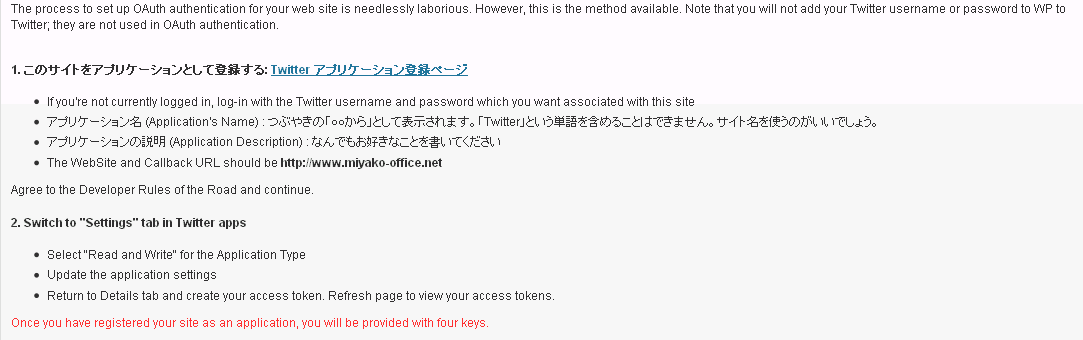
導入は、先にご案内した画面から行います。まずは「Twitterアプリケーション登録ページ」をクリックして、別画面を開きます。検索すると、日本語の画面表示のものもありますが、現在では英語のみとなっています。
次に、アプリ名等を入力していきます。このあたりはインストラクションも日本語で記載されているのでその通りに進んでいきます。
全て入力すると文字認証して次の画面に進みます。
3.忘れてはいけない手続
ここからが重要です。インストラクション「2.Switch to “Settings”tab in Twitter apps」の作業を行います。これをせずにそのままトークンを作ってしまうと動作しなくなります。
いくつかあるタブの「Settings」をクリック。アプリケーションタイプを「Read and write」に設定し、下部にあるボタンでアップデートします。アップデートさせずにタブを切り替えてはいけません。先にアップデートをお忘れなきよう。
元の「Details」タブに戻って、「create your access token」ボタンをクリック。トークンを確保します。
コピー&ペーストするのは4つのキーです。順次貼り付けていきます。私の場合、これでツィートが反映されるようになりました。
4.まとめ
以上のとおりに作業すればほぼ問題なくつながるのではないかと思います。ご参考になれば。
ちなみに、アプリは削除や再登録が可能です。アプリの削除は、先ほどの「Details」や「Settings」のタブの右端に「Delete」タブがありますので、そこから削除可能です。
